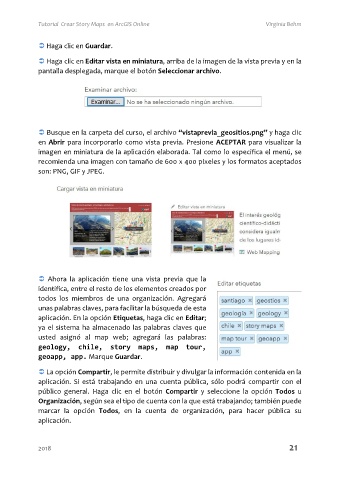Page 23 - Tutorial_StoryMap_App
P. 23
Tutorial Crear Story Maps en ArcGIS Online Virginia Behm
Haga clic en Guardar.
Haga clic en Editar vista en miniatura, arriba de la imagen de la vista previa y en la
pantalla desplegada, marque el botón Seleccionar archivo.
Busque en la carpeta del curso, el archivo “vistaprevia_geositios.png” y haga clic
en Abrir para incorporarlo como vista previa. Presione ACEPTAR para visualizar la
imagen en miniatura de la aplicación elaborada. Tal como lo especifica el menú, se
recomienda una imagen con tamaño de 600 x 400 pixeles y los formatos aceptados
son: PNG, GIF y JPEG.
Ahora la aplicación tiene una vista previa que la
identifica, entre el resto de los elementos creados por
todos los miembros de una organización. Agregará
unas palabras claves, para facilitar la búsqueda de esta
aplicación. En la opción Etiquetas, haga clic en Editar;
ya el sistema ha almacenado las palabras claves que
usted asignó al map web; agregará las palabras:
geology, chile, story maps, map tour,
geoapp, app. Marque Guardar.
La opción Compartir, le permite distribuir y divulgar la información contenida en la
aplicación. Si está trabajando en una cuenta pública, sólo podrá compartir con el
público general. Haga clic en el botón Compartir y seleccione la opción Todos u
Organización, según sea el tipo de cuenta con la que está trabajando; también puede
marcar la opción Todos, en la cuenta de organización, para hacer pública su
aplicación.
2018 21